寝る前にアプリを使うのを強制的に制限する
休止時間設定でアプリを使うのを強制的に制限する
夜、寝る前に、iPhoneのアプリをいつまでも使って、目がさえてなかなか寝れなくなったりしませんか?
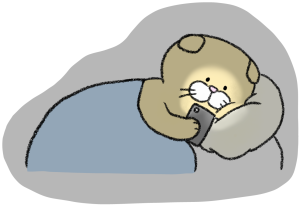
またLineなどの通知が来て、返さなきゃと思って時間がどんどん経って寝れなくなるってことがあるかもしれません。

こんな時、iPhoneの画面をタッチしても、アプリがすぐに開かない、通知されないように制限できます。
iPhoneの使うのを強制的にストップする設定をすると、その時間になると「時間制限」と表示されます。こんな感じで表示されます。
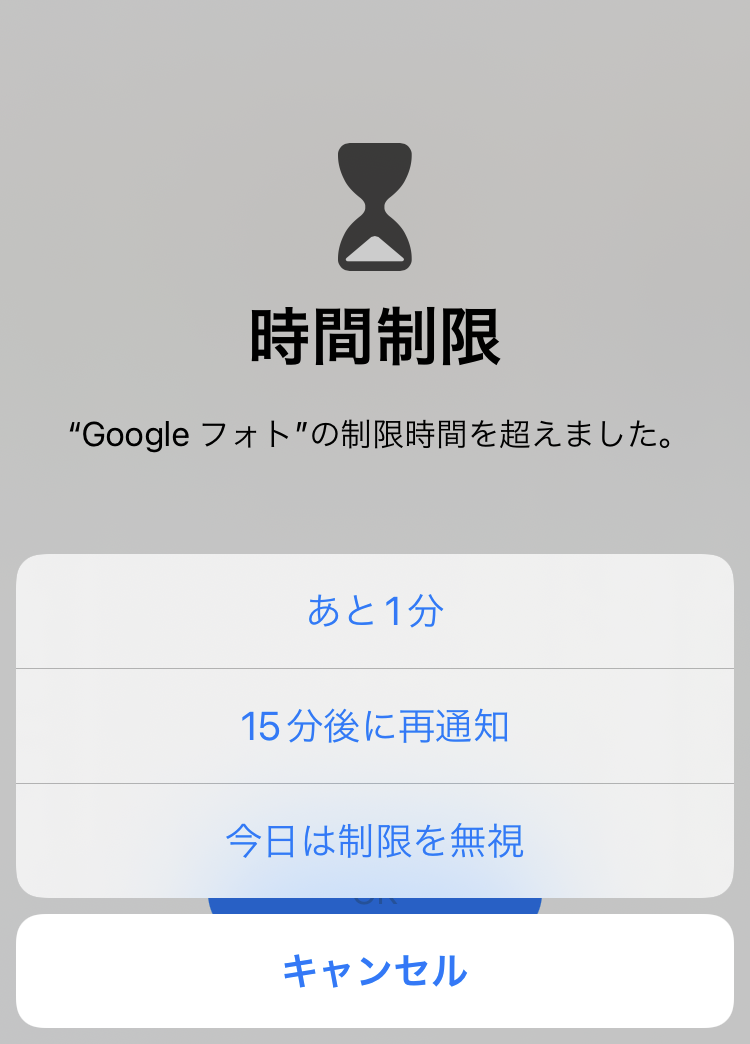
あ、もう寝るから使っちゃだめだと自分で気づきます。私もこの設定を使っていて、夜うっかりアプリを見て眠りを妨げるのを防げます。これはスクリーンタイムから設定できます。
休止時間をスクリーンタイムから設定する
iPhoneの設定をタップします。
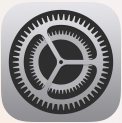
スクリーンタイムをタップしてください。
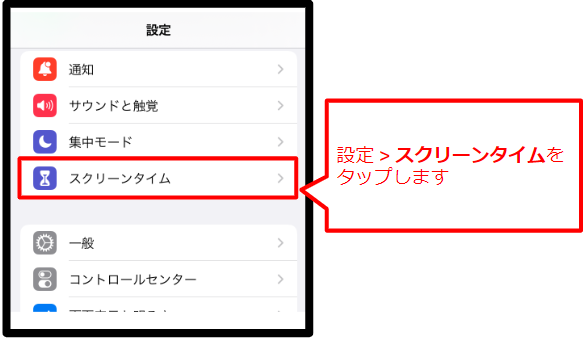
スクリーンタイムを開くとこんな感じになっています。休止時間をタップしてください。
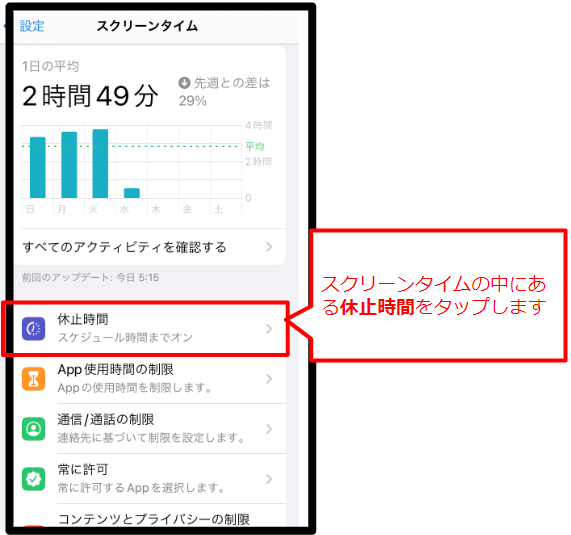
休止時間のスケジュールをオンにしてください。
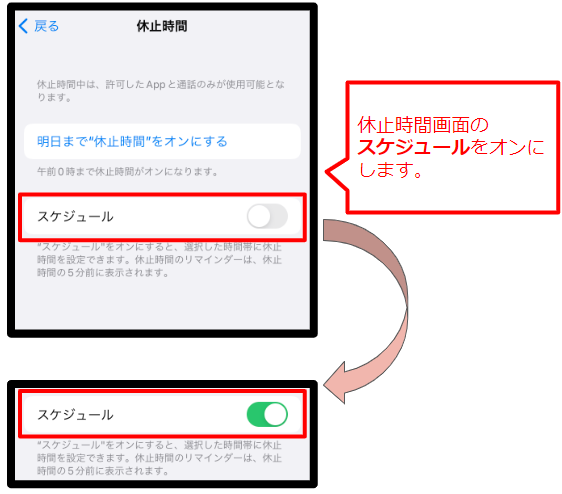
オンにすると下に表示が増えます。ここで休止時間のスケジュールを設定します。
休止時間を毎日同じに設定する場合は、毎日をタップ、曜日別に設定したい場合は、曜日別に設定をタップします。
上で、休止したい時間の開始を設定し、下で休止を終了する時間を設定します。
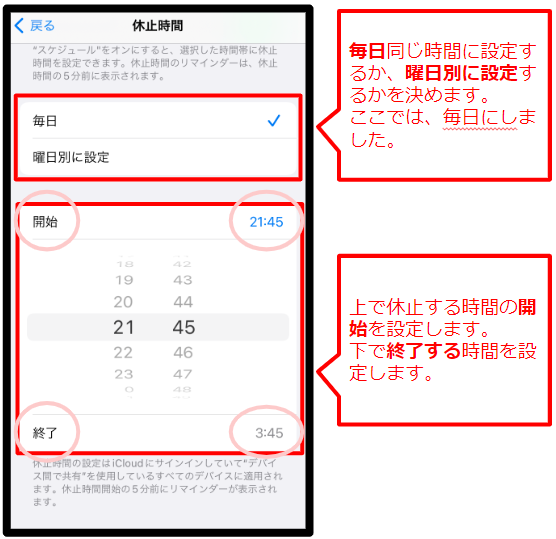
仕事が休みの場合など、夜アプリを休止する時間を変更したいと思ったら、曜日別に設定するとよいと思います。
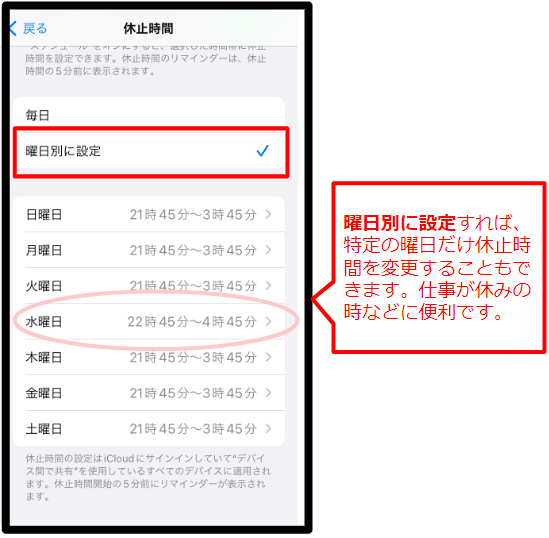
これで設定できました。でも、このままだとほとんどのアプリが休止されてしまいます。睡眠中を計測するアプリや、何かの時に通知が来てほしいアプリなど、時間制限をしたくないアプリを休止しないように設定しましょう。
スクリーンタイムに戻って、常に許可をタップします。
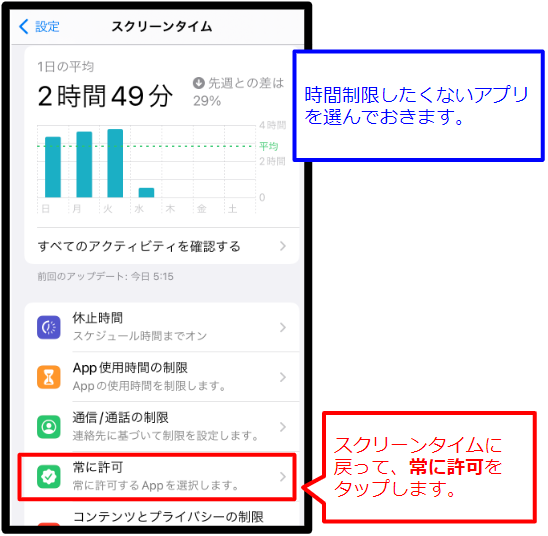
常に許可の画面が開きます。ここで常に許可されたアプリが許可されたAPPに表示されます。その下にAPP選択のアプリ一覧があります。
※電話などの通話も制限設定できます。こちらをご覧ください。
⇒ 【iPhone】休止時間中に電話がかかってきていい相手を決める

このアプリの一覧から、時間制限せずに使いたいアプリを選んでください。使いたいアプリの+マークをタップしてください。例えばここでは、App Storeをタップします。
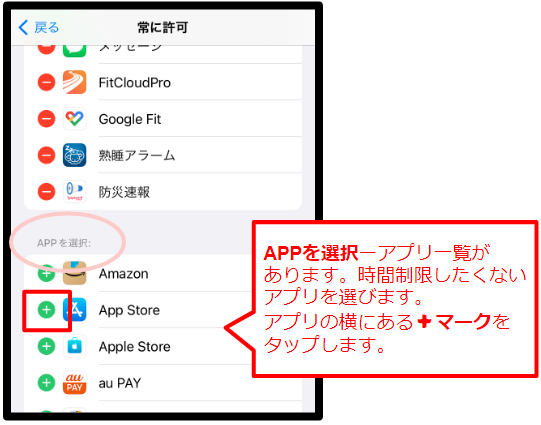
+マークをタップすると、許可されたAPPにすぐ並びます。速いです。あれっという間です。
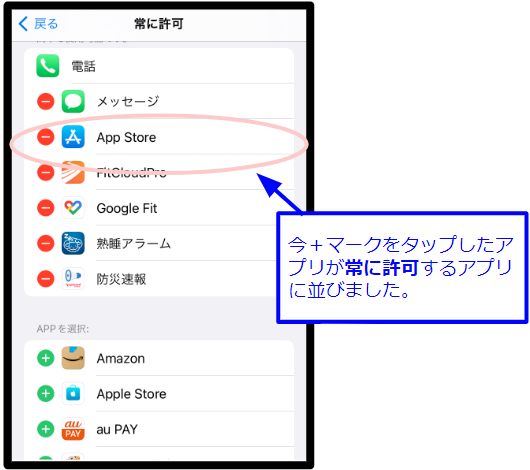
許可されたAPPから外したいと思ったら、アプリの左の-マークをタップしてください。左横に自動的にスライドされ、削除という表示が出てきます。この削除をタップしてください。

先ほどのアプリが許可されたAPPからAPP一覧へ移動しました。
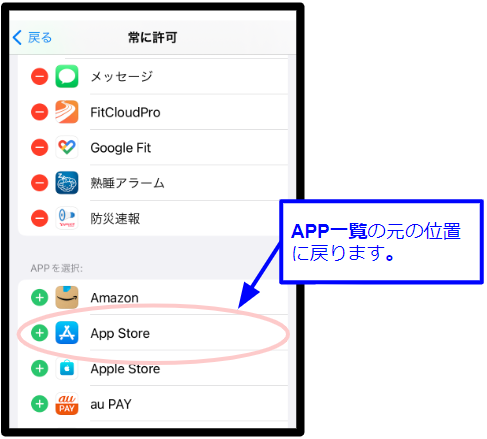
では、休止時間中の画面を見てみましょう。
設定後、休止時間中の画面
休止する時間の5分前に、リマインダーが通知されます。何かアプリを使っていたら、もうすぐ休止されるのでアプリを使うのやめようと気づきます。
※このリマインダー通知の画面はのちほど。
休止時間が来ると、急に時間制限と表示されます。アプリアイコンは少し薄暗くなっています。砂時計マークも表示されています。
下のDockエリアにあるアプリも薄暗くなっています。ここでは砂時計マークはありません。
休止時間設定をしていないアプリは、薄暗くなっていません。
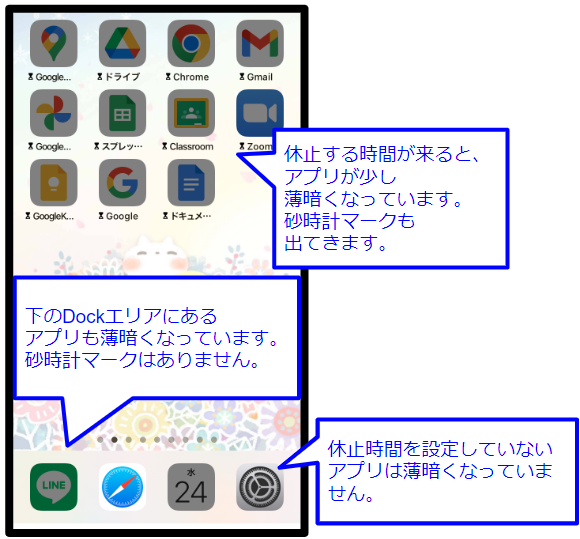
この薄暗く表示されているアプリをタップしてみます。すると時間制限と表示され、アプリはすぐに使えません。通知も来ませんよ。(この間にLineの通知も来ません)時間制限されてもアプリを使いたい場合は、制限を無視をタップします。
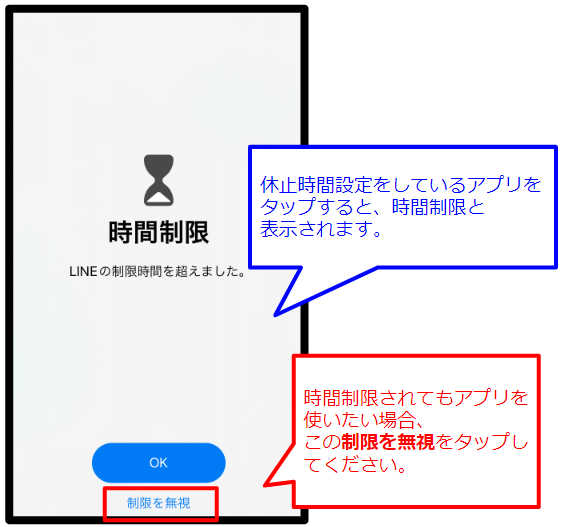
まだ時間制限と表示されます。でも、下に時間が出てきますので、あと1分だけ使いたいとか、使いたい時間をタップしてください。もう使うのをやめようと思ったら、キャンセルをタップしてください。
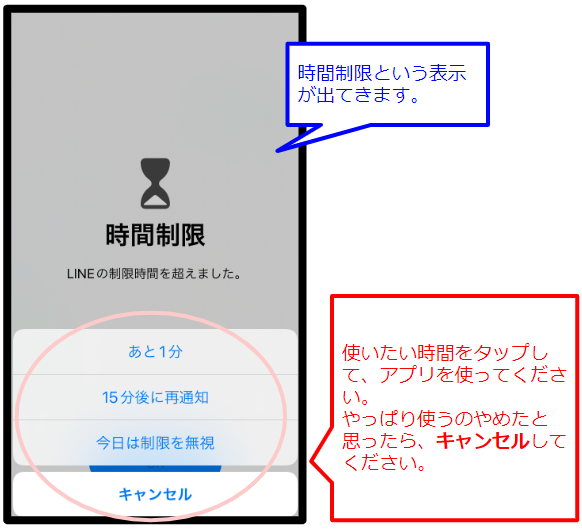
アプリと使うために、何度も時間制限と表示されるので、もう使うのをやめようという気になります。
ちょっと注意!休止時間中に、使っているアプリから、自動的に違うアプリ、違う画面へ移ると、また時間制限と表示されます。

これで、夜寝る前に、画面をいつまでも見る習慣をやめれるかもしれませんよ。
※電話などの通話も制限設定できます。こちらをご覧ください。
⇒ 【iPhone】休止時間中に電話がかかってきていい相手を決める
この記事は、iPhoneSE3: iOS 15.6.1確認しました。
➡Appleの情報は、Appleカテゴリーをご覧下さい。





















